So erstellen Sie ein Dropdown-Menü in Excel
- 王林Original
- 2020-06-01 10:51:345813Durchsuche

Lassen Sie mich als Beispiel Männer und Frauen eingeben. Öffnen Sie ein Excel und wir müssen in der Spalte „Geschlecht“ ein Dropdown-Menü mit den Inhalten „Männlich“ und „Weiblich“ festlegen.
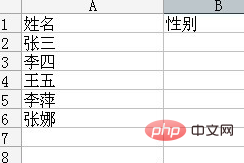
Wählen Sie die Zelle „Geschlecht“ hinter dem Namen aus
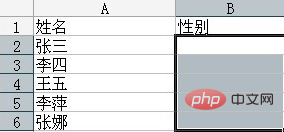
Öffnen Sie „Daten“ - „Gültigkeit““ Quelle“ ,Weiblich“, beachten Sie, dass das Komma zwischen „Männlich, Weiblich“ ein englisches Komma ist. Aktivieren Sie dann „Stellenangebote ignorieren“ und „Dropdown-Pfeile bereitstellen“. >
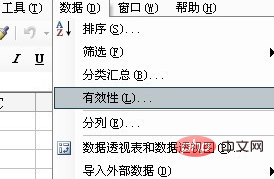
Empfohlenes Tutorial:
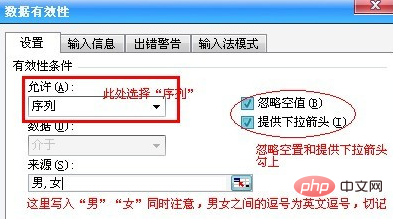
Das obige ist der detaillierte Inhalt vonSo erstellen Sie ein Dropdown-Menü in Excel. Für weitere Informationen folgen Sie bitte anderen verwandten Artikeln auf der PHP chinesischen Website!
Stellungnahme:
Der Inhalt dieses Artikels wird freiwillig von Internetnutzern beigesteuert und das Urheberrecht liegt beim ursprünglichen Autor. Diese Website übernimmt keine entsprechende rechtliche Verantwortung. Wenn Sie Inhalte finden, bei denen der Verdacht eines Plagiats oder einer Rechtsverletzung besteht, wenden Sie sich bitte an admin@php.cn

